内存管理是保持 Linux 系统平稳运行的重要组成部分。无论您是系统管理员、开发者,学会检查 Linux 内存使用情况是确保系统稳定性和性能的关键步骤。
本文将介绍在 Linux 环境下监控和检查内存使用的几种方法,包括命令行工具(如 top、vmstat、ps 和 htop)。
以下是检查 Linux 系统内存使用情况的方法及相关前提条件。
开始之前的准备工作
在开始操作之前,请确保满足以下条件:
一台运行主流 Linux 发行版的服务器或计算机。
可访问的命令行终端或终端模拟器。
拥有 sudo 或 root 权限的用户账户。
系统需安装包管理工具(本文示例使用 APT)。
我这边是使用的hostease的独立服务器,通过下列命令行进行管理检查Linux系统的内存使用情况。
方法一:查看 /proc/meminfo 文件中的内存信息
最简单的方法是通过 cat 命令查看 /proc/meminfo 文件的内容。在终端中输入以下命令:
$ cat /proc/meminfo
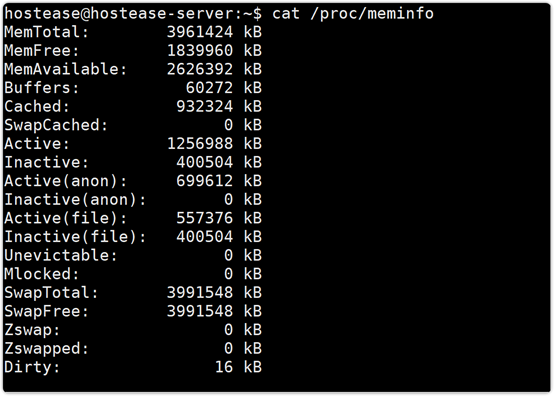
该文件提供了实时的系统内存数据,包括内存总量、已使用量、缓冲区使用情况以及内核对共享内存的分配。以下是您应该重点关注的几个字段:
MemTotal 和 MemAvailable:系统内存总量和当前可供应用程序使用的内存。
Buffers 和 Cached:系统用于临时存储和缓存的内存。
SwapTotal 和 SwapFree:交换分区的使用情况,尤其在内存不足时至关重要。
此方法适合快速检查内存详情,但输出数据以 KB 为单位,需要简单换算才能更直观地查看(如 GB)。
方法二:使用 free 命令查看物理内存和交换空间
free 是一个简单高效的命令,用于显示内存使用统计数据。运行以下命令即可:
$ free
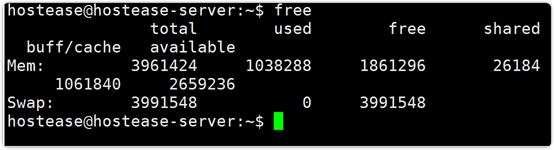
输出内容包括以下字段:
total:系统总物理内存。
used:已使用的内存。
free:未使用的内存。
available:可供新应用程序使用的内存。
如果需要更直观的单位显示,可通过添加参数调整输出格式,例如:
-m:以 MB 为单位显示
-g:以 GB 为单位显示
例如,Hostease 的 VPS 云主机通过精确配置内存资源,确保您在高流量应用场景下也能获得出色的性能体验。
方法三:使用 vmstat 查看虚拟内存使用情况
vmstat 提供了关于内存、进程、磁盘 IO 和 CPU 活动的详细信息。运行以下命令获取输出:
$ vmstat
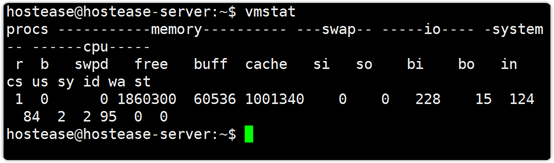
尽管信息较为复杂,但常用字段包括:
free:未使用的物理内存。
buff 和 cache:系统用于缓冲和缓存的内存。
结合这些数据,您可以判断哪些资源被大量占用,并进行针对性优化。
方法四:使用 top 命令监控内存和 CPU 使用情况
top 是 Linux 用户最常用的命令之一,提供实时的系统资源使用情况。运行以下命令启动 top 工具:
$ top
按下 Shift + m 键可按照内存使用量对进程排序,从而快速找到占用资源最多的进程。
方法五:使用 ps 命令查看指定用户或进程的内存使用情况
ps 命令的灵活性使其适用于查看特定进程的内存使用。例如,运行以下命令查看某用户的进程内存使用率:
$ ps -u <用户名> -o pid,%mem
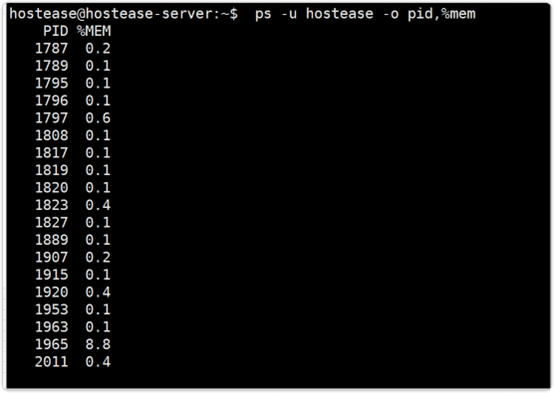
如果怀疑某个进程占用内存过多,可以进一步运行以下命令查看详细数据:
$ ps v <进程ID>
结语
监控 Linux 系统的内存使用情况是保持系统高效运行的重要步骤。本文介绍了 5种简单的方法,帮助您全面了解内存的使用状况。




















 2017
2017

 被折叠的 条评论
为什么被折叠?
被折叠的 条评论
为什么被折叠?








